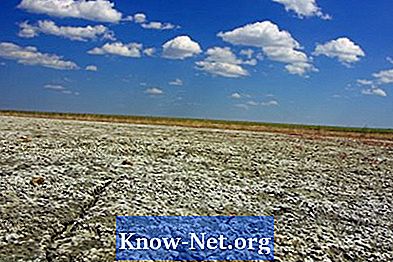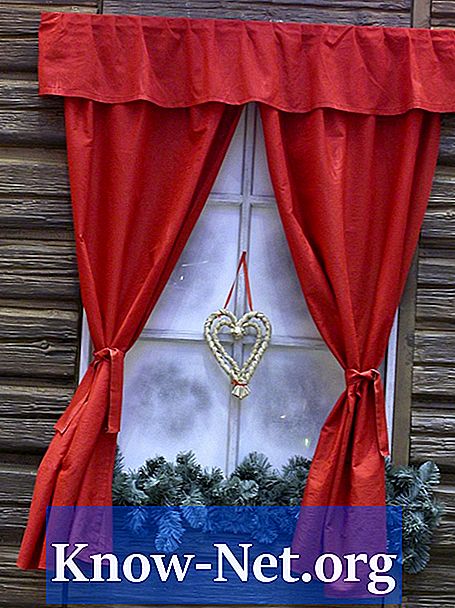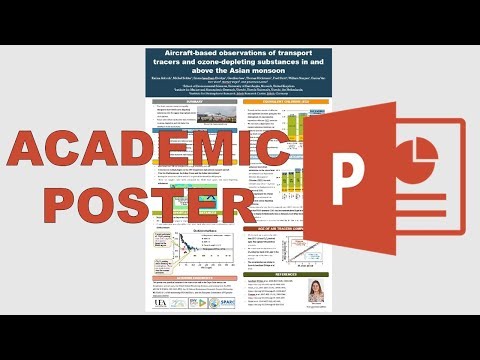
Innehåll
Microsofts PowerPoint-presentationsverktyg tillåter användare att skapa bilder av alla storlekar. De kan skapas utifrån storleken på en skärm, pappersstorleken eller ett annat mått, beroende på hur presentationen kommer att användas. Med den internationella ISO-pappersstandarden 216 är A1 594 mm x 841 mm stor och bilderna kan enkelt konfigureras för dessa dimensioner från programmet. Den närmaste pappersstorleken i USA är ANSI D, som mäter 559 mm x 864 mm.
Justera bildens storlek
För att ställa in storleken på bilderna i det aktuella projektet, öppna fliken Design högst upp på PowerPoint-skärmen och klicka på "Utskriftsformat". I den efterföljande dialogrutan väljer du "Anpassad" i den övre rullgardinsmenyn och anger sedan 59,4 cm bred och 84,1 cm hög. Ändra värdena runt (eller klicka på "Liggande") om du vill att bilderna ska vara orienterade i liggande snarare än i stående format. Klicka på "OK" för att bekräfta dina val.
Andra bildalternativ
Det finns flera andra aspekter av presentationsbilderna som kan konfigureras. I "Projekt" -området finns alternativen för att ändra färgschema, använda en ny bakgrundsstil och ändra huvudlayouten i det aktuella projektet. Högerklicka på ett tomt område på bilden och välj "Layout" för att ändra den aktuella bilden. Välj "Formatera bakgrund" från samma meny för att lägga till färger, övertoningar och andra effekter i bildens bakgrund på skärmen.
Skapa en presentation
PowerPoint levereras med flera verktyg som hjälper dig att skapa presentationer. Text, bilder och clipart läggs till via fliken "Infoga". Former, grafik och bilder kan också kasseras. De enskilda elementen i en bild kan animeras med alternativen på fliken "Animationer", medan "Övergångar" -fliken tillåter användaren att konfigurera de effekter som används när man flyttar från en bild till en annan. Fliken "Bildspel" används för att köra presentationen i helskärm och konfigurera flera alternativ, t.ex. upplösningen som används och kontrollerna på skärmen.
Outputalternativ
Objekt kan endast skrivas ut i A1-storlek, om det finns en A1-skrivare, annars måste de delas i bitar eller krympas för att matcha den maximala pappersstorlek som stöds av skrivaren. Båda alternativen konfigureras från utskriftsavsnittet på fliken "Arkiv". Om du behöver spara en enskild bild i storlek A1, inkluderar de utdataformat som stöds JPG, GIF, BMP, TIF och PNG. Välj "Spara som" från "Arkiv" -menyn för att göra detta. Efter att ha klickat på "Spara" för att bekräfta, erbjuder PowerPoint möjligheten att spara alla bilder eller bara den aktuella.